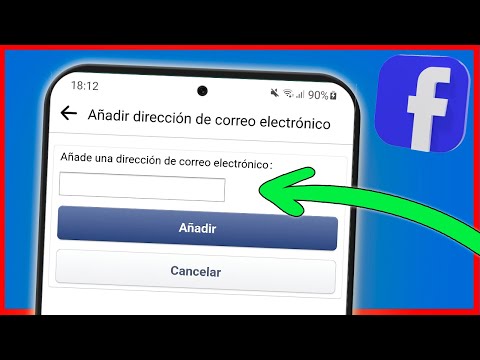Siempre puede deshacer cualquier cambio que haya realizado en su navegador devolviéndolo a su estado predeterminado. Esto restaurará todas las configuraciones del navegador a sus valores predeterminados, así como también deshabilitará y eliminará las extensiones que se hayan instalado. Esto es muy útil si una extensión ha secuestrado su navegador o si ha cambiado alguna configuración que ha causado que el navegador no funcione correctamente.
Pasos
Método 1 de 3: Internet Explorer

Paso 1. Inicie Internet Explorer
Puede encontrarlo en el menú Inicio o en la barra Inicio rápido.

Paso 2. Abra las Opciones de Internet
Haga clic en el botón de engranaje en la esquina superior derecha de la barra de menú del encabezado y seleccione "Opciones de Internet" en las opciones del menú. Aparecerá la ventana Opciones de Internet.

Paso 3. Vaya a Configuración avanzada
Haga clic en la pestaña más a la derecha en Opciones de Internet para "Avanzado". Contiene todas las configuraciones avanzadas utilizadas para Internet Explorer.

Paso 4. Restablezca la configuración
En la parte inferior de la pestaña Avanzado está la sección "Restablecer la configuración de Internet Explorer". Haga clic en el botón "Restablecer" aquí. Aparecerá una ventana de confirmación. Haga clic en el botón "Restablecer" en esta ventana. Todas sus configuraciones relacionadas con el navegador en sí, barras de herramientas y complementos, privacidad, seguridad, opciones avanzadas, ventanas emergentes y otras se restaurarán a sus configuraciones predeterminadas.

Paso 5. Reinicie la computadora
Es una buena idea reiniciar su computadora cada vez que realiza este tipo de tareas. Hágalo para que sus cambios surtan efecto.
Método 2 de 3: Google Chrome

Paso 1. Inicie Google Chrome. Puede encontrarlo en el menú Inicio o en la barra Inicio rápido. #Ir a la configuración. Haga clic en el botón con tres líneas horizontales en la esquina superior derecha. Esto abrirá un submenú. Busque "Configuración" y haga clic en él. Se cargará la página de configuración. También puede ir directamente a esta página ingresando "chrome: // settings /" en el campo de dirección.

Paso 2. Muestre la configuración avanzada
Desplácese hasta la parte inferior de la página y haga clic en el enlace "Mostrar configuración avanzada" para expandir la página Configuración. Se mostrarán más configuraciones.

Paso 3. Restablecer la configuración
La última opción es para "Restablecer configuración". Al hacer clic en el botón "Restablecer configuración", se restaurarán todas las configuraciones a sus valores predeterminados originales. Haga clic en él y aparecerá una ventana de confirmación. Haga clic en el botón "Restablecer" en la ventana de confirmación. Esto restablecerá su página de inicio, motor de búsqueda, extensiones, datos temporales y en caché, y otras configuraciones del navegador.

Paso 4. Reinicie el navegador
Es una buena idea reiniciar su computadora, o al menos el navegador, para tener un inicio limpio.
Método 3 de 3: Mozilla Firefox

Paso 1. Inicie Mozilla Firefox
Puede encontrarlo en el menú Inicio o en la barra Inicio rápido.

Paso 2. Abra el menú Ayuda
Haga clic en el botón con tres líneas horizontales en la esquina superior derecha. Esto traerá un submenú. Busque el icono de signo de interrogación en la parte inferior del submenú y haga clic en él. Aparecerá el menú de Ayuda.

Paso 3. Vaya a “Información de solución de problemas
”Busque“Información de solución de problemas”en el menú Ayuda y haga clic en él. Se cargará la página de información de solución de problemas.
También puede ir directamente a esta página ingresando “about: support” en el campo de dirección

Paso 4. Actualiza Firefox
Pon a punto Firefox haciendo clic en el botón "Actualizar Firefox" en la esquina superior derecha de la página. Aparecerá una ventana de confirmación. Haz clic en el botón "Actualizar Firefox" nuevamente para confirmar. Esto eliminará todos los complementos y personalizaciones realizadas, y restablecerá todas las configuraciones del navegador a sus valores predeterminados.

Paso 5. Reinicie el navegador
El navegador se cerrará y se reiniciará por sí mismo. Una vez que lo haga, actuará como si lo acabara de instalar.